Xbox-kirjautumisvirhe 0x404? Näin voit korjata sen
Jos sinulla on ongelma, joka tunnetaan nimellä "Xbox-kirjautumisvirhe 0x404 " Windows 10 -tietokoneessa, niin olemme täällä auttaaksemme. Tässä artikkelissa keskustellaan kolmesta mahdollisesta ratkaisusta, joita voit käyttää ongelman ratkaisemiseksi.
Korjaa Xbox-kirjautumisvirhe 0x404
- Tarkista, päivittyvätkö Microsoft Storen sovellukset automaattisesti
- Päivitä Microsoft Store -sovellukset manuaalisesti
- Tarkista päivitykset Windows 10 -tietokoneelle
- Poista virustorjuntaohjelmat käytöstä tai poista ne käytöstä
- Kirjaudu sisään toiseen käyttäjään
Tyypillisesti tämä ongelma ilmenee, kun yrität kirjautua Xbox-sovellukseen, mutta et saa pääsyä. Kun et voi kirjautua sisään, virhekoodi ox404 näkyy. Jos tämä on ongelma, johon olet edessään, sinun pitäisi olla iloinen siitä, että siihen on useita vianmääritysratkaisuja. Jos yksi ratkaisu ei toimi, kannattaa kokeilla toista. On myös tärkeää huomata, että nämä korjaukset on suunniteltu tietokoneille, joissa on Windows 10 -käyttöjärjestelmä.
Ratkaisu 1: Tarkista, että Microsoft Store -sovellukset päivittyvät automaattisesti
Yleensä Windows-myymälän sovellukset päivittyvät automaattisesti. Tämä on oletusasetus. Jos jostain syystä se ei ole oletusasetuksessaan, voit aina vaihtaa sen takaisin.
Näin voit tehdä seuraavasti:
- Avaa Microsoft Store. Yleensä löytyy tehtäväpalkista tai aloitusvalikosta.
- Etsi lisää asetus valikon oikeassa yläkulmassa. Se sijaitsee lähellä hakupalkkia ja siinä on kolmen vaakasuoran pisteen kuvake.
- Napsauta seuraavaksi ja kirjoita Asetukset- vaihtoehto.
- Sinun pitäisi nähdä vaihtoehto nimeltä App-päivitykset. Aseta päivityssovellukset automaattisesti päälle.
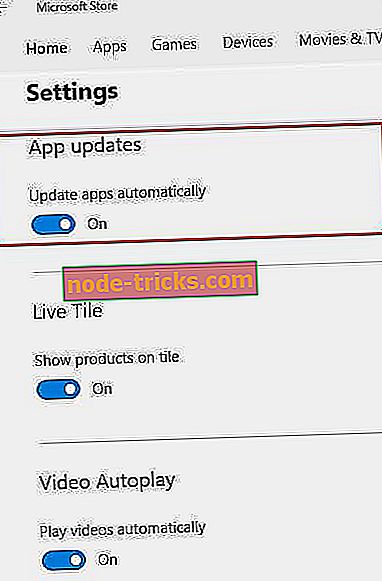
- LUE LISÄÄ: Miten korjaan Xbox-virhekoodin 80151103? Tässä on ratkaisu
Ratkaisu 2: Päivitä Microsoft Store -sovellukset manuaalisesti
Vaihtoehtoisesti voit päivittää Xbox-sovelluksen manuaalisesti ja yrittää korjata ongelman.
Näin voit:
- Avaa Microsoft Store
- Klikkaa lisää kuvaketta uudelleen.
- Tällä kertaa valitse Lataukset ja päivitykset -vaihtoehto
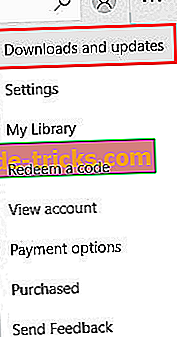
- Tältä sivulta sinun pitäisi nähdä oikealla puolella oleva painike nimeltä ” Hae päivitykset ”. Klikkaa sitä, niin olet hyvä mennä. (4)
Ratkaisu 3: Tarkista päivitykset Windows 10 -tietokoneelle
Jos edellä mainitut kaksi ratkaisua eivät korjaa Xbox-kirjautumista virheeseen 0x404, sinun kannattaa nähdä, onko laitteen käyttöjärjestelmää koskevia päivityksiä.
- Avaa Windowsin valikko . Voit tehdä tämän painamalla näppäimistön W- indows- painiketta tai napsauttamalla hiirellä Windowsin kuvaketta .
- Napsauta asetuskuvaketta, joka näyttää vaihteelta .
- Valitse asetusikkunoissa Päivitä ja suojaus -vaihtoehto.
- Oikealla painikkeella on Windows Update -välilehti ja napsauta sitten Tarkista päivitykset .
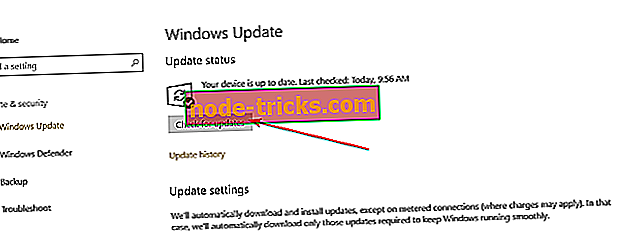
- Jos uusia päivityksiä on, lataa ja asenna ne. Huomaa, että jotkin päivitykset saattavat edellyttää tietokoneen käynnistämistä uudelleen.
Ratkaisu 4: Estä tai poista virustorjuntaohjelmat
Vaikka Xbox-sovellus on virallinen Windows-sovellus, joskus kolmannen osapuolen virustorjuntaohjelma ei tunnista sitä turvalliseksi jollakin tavalla. Siksi ne voivat estää sinua käyttämästä sovellusta. Siksi, riippuen haittaohjelmien torjuntaohjelmasta, saatat joutua poistamaan sen käytöstä tai poistamaan sen Xbox-sovelluksestasi.
Ohjelman poistaminen edellyttää:
- Siirry aloitusvalikkoon .
- Avaa asetukset.
- Siirry Sovellukset- valikkoon ja napsauta sitten Sovellukset ja ominaisuudet -välilehteä.
- Etsi virustentorjuntaohjelma ja poista se.
Ratkaisu 5: Kirjaudu toiseen käyttäjään
On selvää, että tämä ratkaisu toimii vain, jos tietokoneessasi on useita käyttäjätilejä. Jos näin on, voit vaihtaa tilejä seuraavasti:
- Avaa Käynnistä-valikko.
- Etsi toinen käyttäjätili valikon vasemmalta puolelta.
- Napsauta sitä ja kokeile Xbox-sovellusta.
johtopäätös
Koska on olemassa useita tekijöitä, jotka voivat aiheuttaa Xbox-merkin virheen 0x404, on olemassa useita erilaisia ratkaisuja. Siksi on suositeltavaa kokeilla kutakin, kunnes löydät sellaisen, joka toimii. Onneksi tämän virheen korjaukset ovat suhteellisen helppoja ja jopa joku, joka ei ole tekninen, voi käyttää niitä.
Lue lisää:
- Xbox-virhe e105: Mitä se on ja miten se korjataan
- Korjaa: Hidas Xbox One -pelilataus
- Mitä tehdä, jos Xbox ei muodosta yhteyttä Wi-Fi-verkkoon

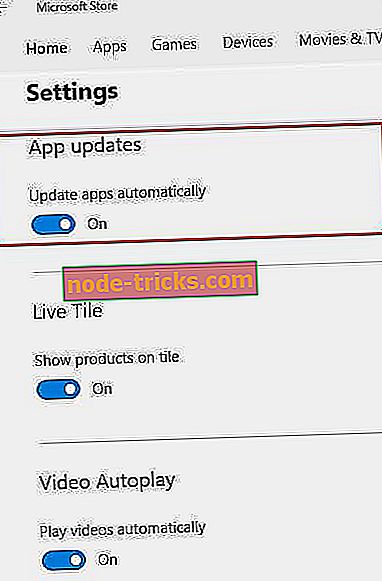
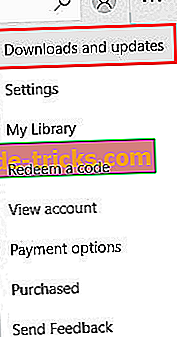
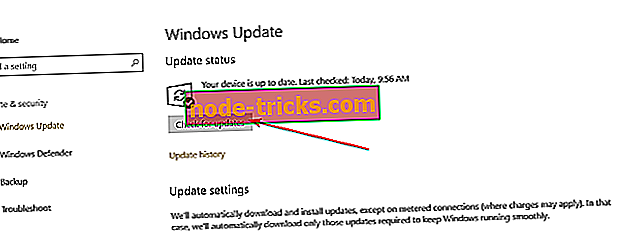

![VIDEO DXGKRNL FATAL ERROR Windows 10: ssä [FIXED]](https://node-tricks.com/img/windows/862/video-dxgkrnl-fatal-error-windows-10-7.jpg)





